Installieren von GCC- und C/C++-Build-Tools:
Aktualisieren Sie zunächst den Cache des YUM-Paket-Repositorys mit dem folgenden Befehl:
$ sudo yum makecache
Der Cache des YUM-Paket-Repositorys sollte aktualisiert werden.
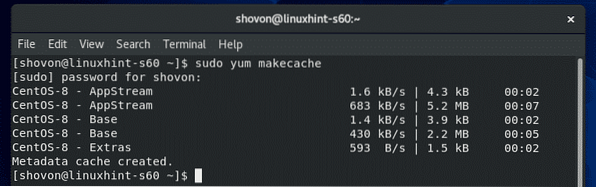
Unter CentOS 8 können alle C/C++-Entwicklungstools sehr einfach installiert werden, indem Sie die Entwicklungswerkzeuge Gruppe.
$ sudo yum Gruppenliste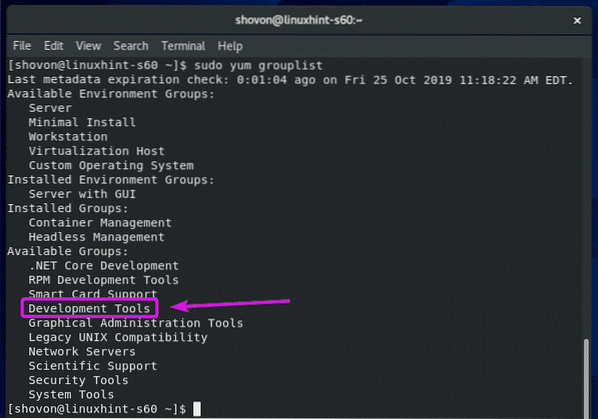
Um die zu installieren Entwicklungswerkzeuge Gruppe von Paketen, führen Sie den folgenden Befehl aus:
$ sudo yum groupinstall "Entwicklungstools"
Um die Installation zu bestätigen, drücken Sie Ja und drücke dann
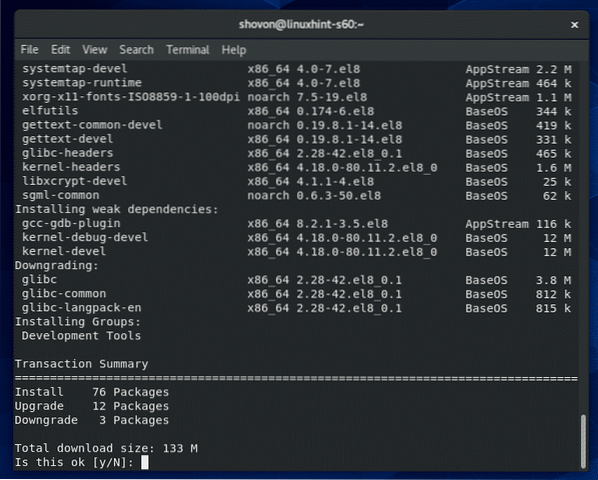
Der YUM-Paketmanager sollte alle Pakete aus dem Internet herunterladen und auf Ihrem CentOS 8-Computer installieren.
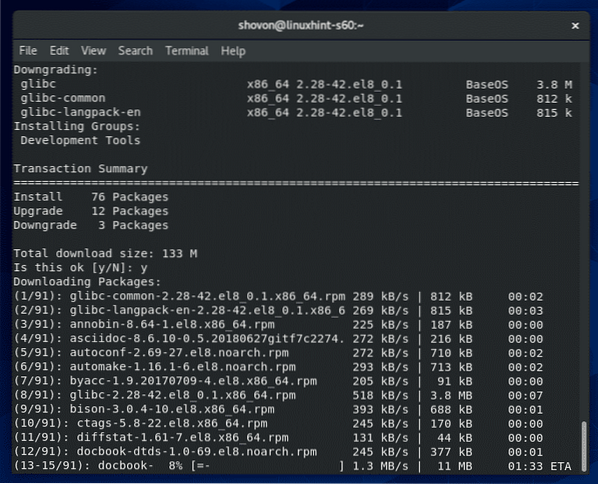
Zu diesem Zeitpunkt sollten GCC und alle erforderlichen C/C++-Build-Tools installiert sein.
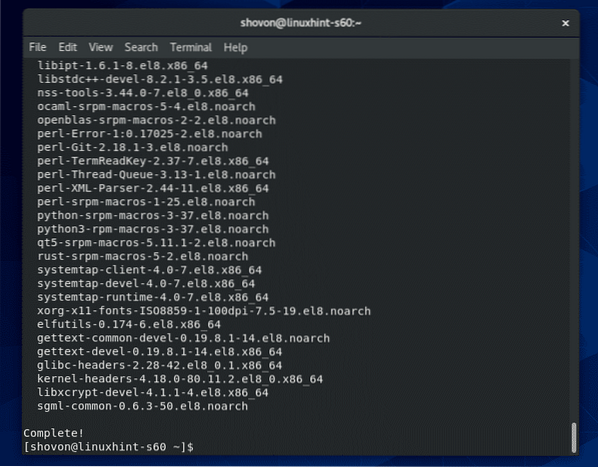
Führen Sie den folgenden Befehl aus, um zu überprüfen, ob GCC ordnungsgemäß funktioniert:
$ gcc --version
Wie Sie sehen, funktioniert GCC ordnungsgemäß.
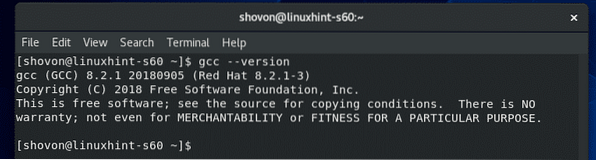
Um nun zu überprüfen, ob G++ korrekt funktioniert, führen Sie den folgenden Befehl aus:
$ g++ --version
Wie Sie sehen, funktioniert G++ korrekt.
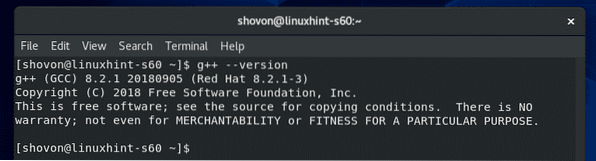
Um zu überprüfen, ob machen Tool ordnungsgemäß funktioniert, führen Sie den folgenden Befehl aus:
$ make --version
Wie du siehst, machen funktioniert richtig.
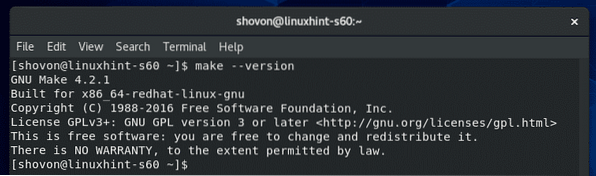
Schreiben Sie Ihr erstes C- und C++-Programm:
In diesem Abschnitt zeige ich Ihnen, wie Sie Ihr erstes C- und C++-Programm schreiben, mit GCC kompilieren und ausführen. Also, lass uns weitermachen,
HINWEIS: Eine C-Programmquelldatei muss mit der Erweiterung . enden .c und die C++-Programmquelldatei muss mit der Erweiterung enden .cpp. Daran musst du dich immer erinnern.
Erstellen Sie zuerst eine C-Programmquelldatei Hallo.c und geben Sie die folgenden Codezeilen ein.
#einschließen#einschließen
int main(void)
printf("Hallo Welt von LinuxHint!\n");
EXIT_SUCCESS zurückgeben;
Die endgültige Quellcodedatei sollte so aussehen.
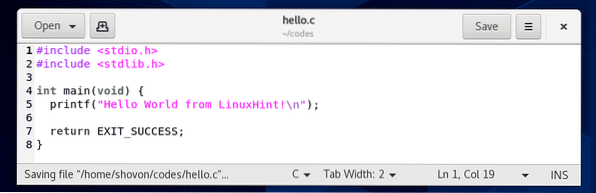
Sobald Sie Ihr C-Programm geschrieben haben, navigieren Sie zum Verzeichnis (in meinem Fall ~/codes Verzeichnis), in dem Sie das gespeichert haben saved Hallo.c C-Quelldatei wie folgt:
$ cd ~/codes
Wie Sie sehen können, ist die Hallo.c C-Quelldatei befindet sich in diesem Verzeichnis.
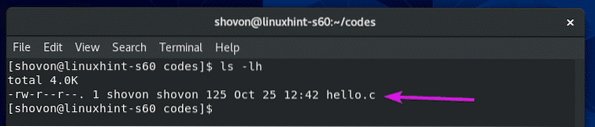
Um nun die C-Quelldatei zu kompilieren Hallo.c, führen Sie den folgenden Befehl aus:
$gcc hallo.c
Wenn Sie keinen Namen für die kompilierte binäre/ausführbare Datei angeben, ein.aus wird der Standardname für die binäre/ausführbare Datei zum Kompilieren sein.
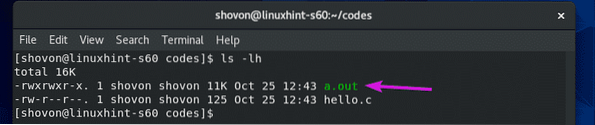
Wenn Sie Ihrer kompilierten binären/ausführbaren Datei einen Namen geben möchten, ist.e. Hallo, kompilieren Sie die C-Quelldatei Hallo.c mit folgendem Befehl:
$gcc -o hallo hallo.cHINWEIS: Hier, -Ö Option definiert die Ausgabedatei oder den Namen der kompilierten binären/ausführbaren Datei.

Sobald die C-Quelldatei Hallo.c kompiliert wird, eine neue kompilierte binäre/ausführbare Datei Hallo sollte generiert werden, wie Sie im Screenshot unten sehen können.
$ ls -lh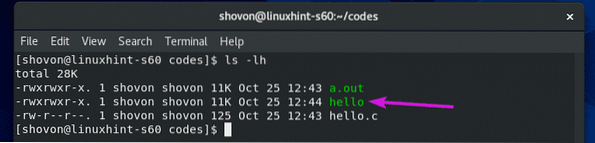
Führen Sie nun die kompilierte binäre/ausführbare Datei aus Hallo wie folgt:
$ ./Hallo
Wie Sie sehen, wird die gewünschte Ausgabe auf dem Bildschirm gedruckt.

Erstellen Sie nun eine neue C++-Quelldatei Hallo.cpp und geben Sie die folgenden Codezeilen ein.
#einschließenVerwenden von Namespace-Std;
int main(void)
cout << "C++: Hello world from LinuxHint!" << endl;
EXIT_SUCCESS zurückgeben;
Die endgültige Quellcodedatei sollte so aussehen.
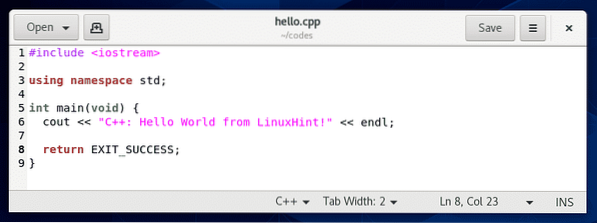
Wie Sie sehen können, ist die Hallo.cpp Die C++-Quelldatei befindet sich im ~/codes Verzeichnis.
$ ls -lh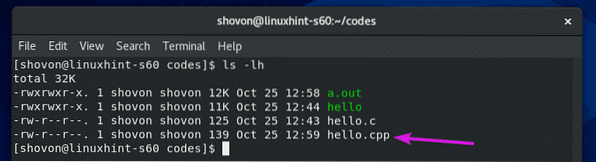
Kompilieren Sie nun die C++-Quelldatei Hallo.cpp und geben Sie der kompilierten binären/ausführbaren Datei einen Namen hallo-cpp mit folgendem Befehl:
$ g++ -o hallo-cpp hallo.cpp
Sobald die C++-Quelldatei Hallo.cpp kompiliert wird, eine neue kompilierte binäre/ausführbare Datei hallo-cpp sollte erstellt werden, wie Sie im Screenshot unten sehen können.
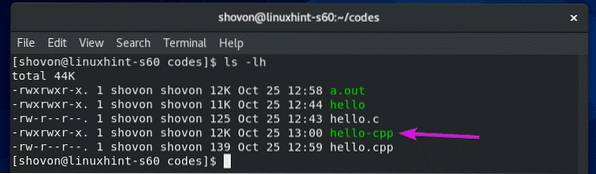
Führen Sie nun die hallo-cpp kompilierte binäre/ausführbare Datei wie folgt:
$ ./hallo-cpp
Wie Sie sehen, wird die gewünschte Ausgabe auf dem Bildschirm gedruckt.

So installieren Sie also GCC- und C/C++-Build-Tools auf CentOS 8 und schreiben Ihre ersten C/C++-Programme. Danke, dass du diesen Artikel gelesen hast.
 Phenquestions
Phenquestions


